WordPressビーバービルダーレビュー
公開: 2019-09-05Beaver Builderは、WordPress用に作成された最も高度なページビルダーの1つであり、現在、合計1.000.000以上のWebサイトで使用されており、あらゆる種類のプラグインに適しています。 ホスティング会社のGoDaddyやWPEngineなどの大企業で使用されています。
リンクを使用してビーバービルダーをダウンロードし、追加のオファーと特別割引を入手してください
ビーバービルダーの代替品
Beaver Builderは優れたプラグインですが、優れた代替手段がたくさんあります。 これが現在割引を受けている人たちの一部です。
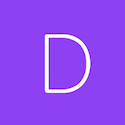
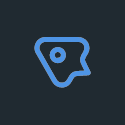
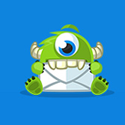
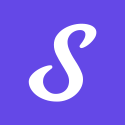

ビーバービルダーのデモと例
デモがどのように見えるかを正確に説明することは不可能です。以下は、ページビルダー、ページテンプレート、およびカスタマイザーデモのすべてのデモから選択できるページに移動するためのリンクです。 Beaver Builderは現在、テーマを使用する利用可能な「実際の」Webサイトをリストしていません。彼らは、GoDaddyとWP Engineが使用していることを示していますが、Webサイトで使用しているようには見えず、顧客に提供するだけです。

ステップバイステップ:ビーバービルダーをインストールする方法
さまざまな手順を説明する手順があれば、BeaverBuilderWordPressプラグインのアップロードとインストールは簡単です。 以前にWordPressプラグインをアップロードしたことがある場合は、ドリルをすでに知っています。それ以外の場合は、以下の手順を確認してください。
- Beaver Builderに移動し、右上隅にある[Getitnow]をクリックしてプラグインをダウンロードします。
- Webサイトにログインし、サイドバーのプラグインに移動します。
- サイドバーの[新規追加]をクリックします。
- 左上隅にある[プラグインのアップロード]をクリックします。
- [今すぐ選択]をクリックして、プラグインをWebサイトにアップロードします。

ビーバービルダーパワーパックアドオン
Beaver Builder Power Packは、Beaver Builderのアドオンであり、350以上のページテンプレートと55以上のモジュールにアクセスできます。 最も注目に値するモジュールのいくつかは、ビデオギャラリー、Googleマップ、アルバム、情報ボックス、チームボックスなどであり、ここに書くには多すぎます。 ランディングページやビジネスウェブサイトを構築したい上級ユーザーにはプレミアムバージョンをお勧めしますが、ほとんどのシンプルなウェブサイトには無料バージョンで十分です。 ビーバービルダーは非常に高価です。プロモーションコードの使用を検討してください。
Beaver BuildersのWebサイトにアクセスして価格設定に移動するか、下のボタンをクリックすると、すべてのパワーパックとアドオンが表示されます。
ビーバービルダーチュートリアル
Beaver Builderの使用を開始するのは、その優れたユーザビリティ設計により非常に簡単です。 以下は、ページビルダープラグインの使用を開始する方法のステップバイステップです。
- BeaverBuilderプラグインのインストール方法を説明する上記のチュートリアルに従ってください
- プラグインをアクティブ化すると、 [設定]>[ビーバービルダー]の下にあるページにリダイレクトされます。
- 各ページに目を通し、使用するモジュールと、BeaverBuilderを表示するページの種類を選択します。
- サイドバーで、[外観]> [カスタマイズ]に移動し、さまざまな設定を実行して、レイアウトや色などを選択します。
- ページまたは投稿に移動すると、右上隅に3つの縦のドットが表示されます。 。 。」 それらをクリックして、プラグインの下にある「LaunchBeaverBuilder」を選択します。
- 手順5の代わりに、新しいブロックを追加してBeaverBuilderを選択します。
- さまざまなグリッドレイアウトの作成を開始し、色を選択して、すばらしいWebサイトを作成します。
- プレミアムバージョンをお持ちの場合は、オプションでページテンプレートなどをインポートできます。
ビーバービルダーとeコマース
Woocommerce: Beaver BuilderはeコマースプラグインWoocommerceと完全に統合されており、すべてのWoocommerceブロックと機能とともにBeaverBuilderを使用してWebサイトを構築する方法に関するナレッジベースに大規模なアーカイブがあります。 プレミアムバージョンのビーバービルダーには、価格表モジュールなど、多くのWoocommerceモジュールがあります。
Easy Digital Downloads(EDD): Easy Digital Downloadsは、私が今までに理解したように、ダウンロード可能なデジタル製品を販売するためのプラグインです。 これは、オンライン製品を販売するためのより優れた機能とユーザーインターフェイスをもたらすWoocommerceの競争相手です。 Beaver BuilderはEDDと完全に統合されており、両方のプラグインを使用して可能な限り最良の方法でWebサイトを構築する方法に関する多くのドキュメントがありますが、おそらくそれは必要ありませんが、非常に直感的です。
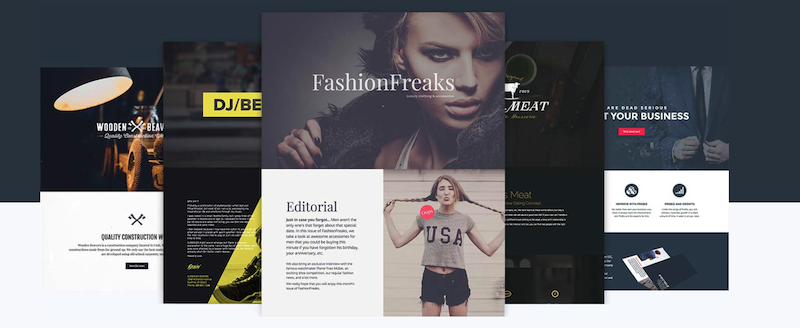
BeaverBuilderを使用するWebサイト
Beaver Builderは、Beaver Builderを使用するWebサイト自体を紹介していませんが、他のサイトでは紹介しています。Probeaver.comなどのWebサイトを見ることができます。これらのサイトには、Beaver Builderで構築された複数のWebサイトがリストされていますが、BeaverBuilderの所有者と直接提携しているわけではありません。それを見るとき、あなたは批判的で現実的である必要があります、彼らはビーバービルダーとのスポンサーシップを持っており、すべての例が現実的ではないかもしれないので、彼らはおそらくそれをリストするだけです。 海賊版のビーバービルダーの使用を検討している方のために、なぜそれが危険なのかについての記事をここに書きました。
ビーバービルダープロ&ライフタイム
Beaver Builderは適正価格で有名で、年払いや月払いはありません。すべて1回限りの支払いで、いつまでも続きます。BeaverBuilderは、必要なすべてのWebサイトで使用できます。制限があります。 すべての購入には、過小評価されるべきではない1年間のプレミアムサポートが付属しています。これは、時間制限がある唯一のものです。 価格帯は99ドルから399ドルで、最も顕著な違いはビーバービルダーのテーマとホワイトラベリングです。これは、フリーランサーや代理店の場合に最適です。
ボタンをクリックして、BeaverBuilderの価格を表示します。
